Thay đổi ảnh đại diện Facebook mà không muốn bị bàn tán? Hãy làm theo hướng dẫn dưới đây.

Làm thế nào để đặt ảnh đại diện Facebook ở chế độ riêng tư?
Hướng dẫn tắt bình luận và like trên ảnh đại diện Facebook
Cập nhật phiên bản mới để thực hiện các bước dưới đây trên Facebook Mobile.
=> Tải Facebook cho Android=> Tải Facebook cho iOS
Hướng dẫn nhanh:
Cập nhật ảnh đại diện -> Chỉnh sửa quyền riêng tư -> Chọn chế độ Chỉ mình tôi.
1. Cách tắt bình luận và like trên ảnh đại diện Facebook cho tất cả mọi người
Bước 1: Thay đổi ảnh đại diện như bình thường. Vào trang cá nhân Facebook -> Nhấn vào biểu tượng máy ảnh .
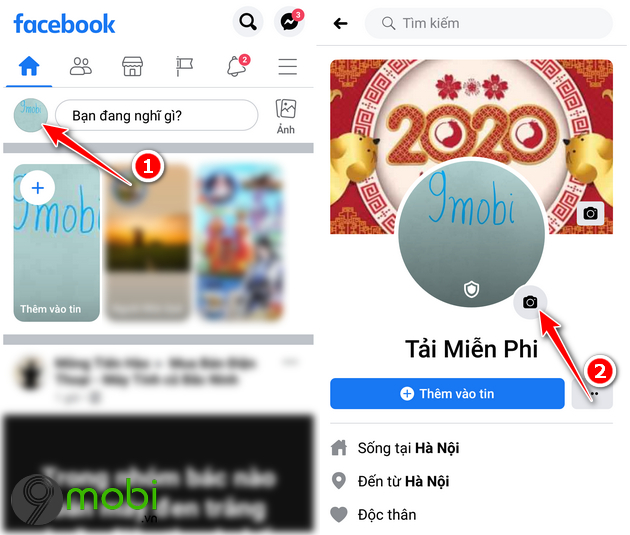
Chọn Ảnh đại diện -> Chọn hình ảnh -> Lưu.
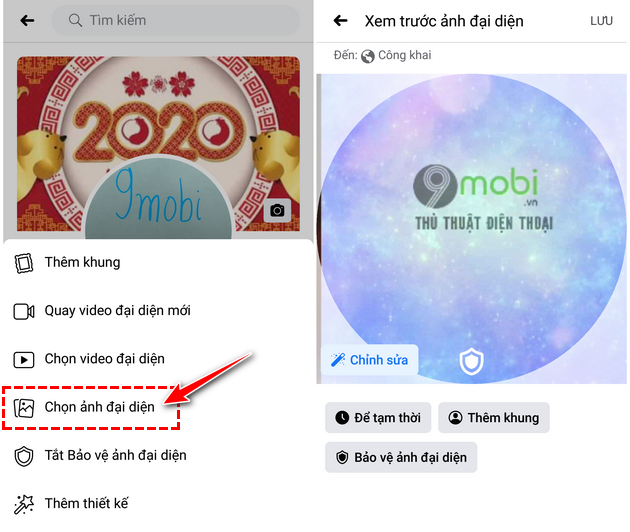
Bước 2: Cập nhật ảnh đại diện, sau đó vào trang cá nhân -> Chọn hình đại diện -> Chọn Chỉnh sửa quyền riêng tư.
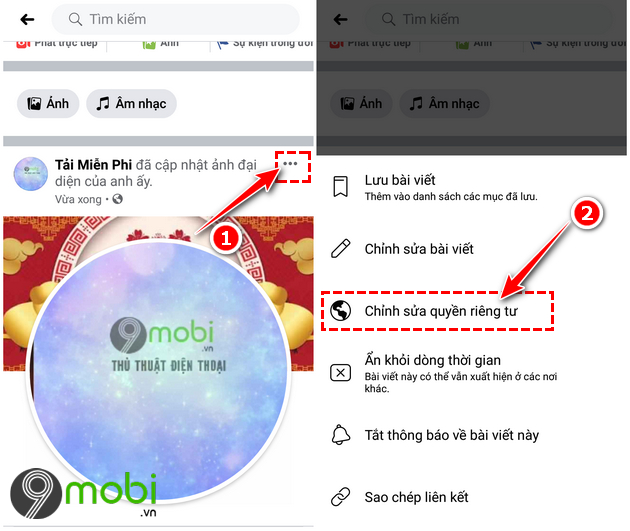
Nhấn Xem thêm -> Chọn Chỉ mình tôi.
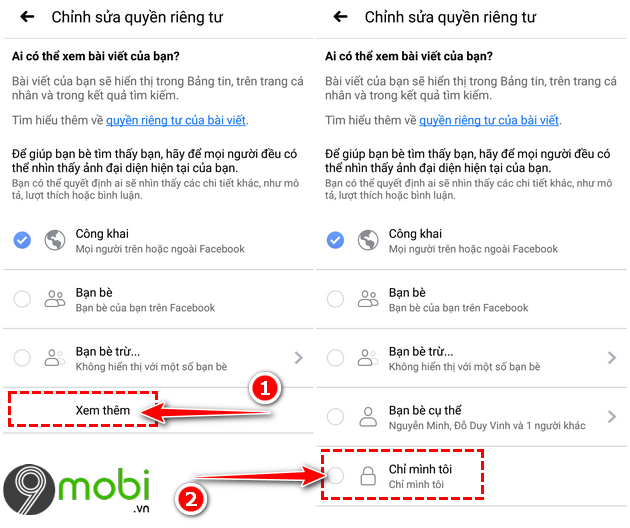
Khi hoàn tất, ảnh đại diện của bạn sẽ có biểu tượng khóa, không ai có thể tương tác nữa.
2. Cách tắt bình luận và like trên ảnh đại diện Facebook cho 1 người bất kỳ
Muốn ngăn ai đó trong danh sách bạn bè tương tác trên ảnh đại diện Facebook, bạn có thể chọn các chế độ sau:
+ Bạn bè trừ...: Các bạn bè ngoại trừ những người bạn chỉ định sẽ không thể tương tác trên ảnh đại diện của bạn.
+ Bạn bè cụ thể...: Chỉ những người bạn chỉ định mới có thể tương tác trên ảnh đại diện của bạn.
Đó là cách tắt bình luận và like trên ảnh đại diện Facebook theo hướng dẫn của Mytour.vn. Nếu muốn ẩn bài viết khỏi bạn bè, bạn cũng có thể tham khảo cách ẩn bài viết trên Facebook.
Chúc các bạn thực hiện thành công các bước trên. Xem chi tiết tại: https://Mytour.vn/cach-tat-binh-luan-va-like-tren-anh-dai-dien-facebook-26522n.aspx


